Zet je eerste creatieve stappen in de borduurwereld met een BERNINA borduurmachine en de BERNINA borduursoftware 9 Creator! Van 15 januari t/m 31 maart 2023 ontvang je bij aankoop van een BERNINA 790 PLUS, BERNINA 700 of BERNINA 590 inclusief borduurmodule de BERNINA borduursoftware 9 Creator gratis! Lees hier meer over deze mooie aanbieding. Als je dus geïnteresseerd bent in borduursoftware, is dit een hartstikke leuke aanbieding. En net zo leuk is het om te zien wat je er zoal mee kunt doen. Dat wil ik jullie in de komende blogs over de BERNINA borduursoftware 9 Creator laten zien!
Wanneer je nog geen duidelijk idee hebt wat je wilt maken, is de eerste stap om inspiratie op te doen. Valentijnsdag staat voor de deur en ik wilde graag iets voor mijn man maken. Daarnaast ga ik, zoals in mijn vorige blog, weer iets doen met upcycling. Uiteindelijk had ik het idee om een geborduurd valentijnskaartje te maken uit een kartonnen pizzadoos.
Stap 1: afbeelding invoegen
Op internet vond ik een leuke geinige tekst met afbeeldingen. Deze importeerde ik via ‘afbeelding invoegen’ in mijn borduurcanvas in de Creator V9 borduursoftware.
Stap 2: formaat bepalen
De volgende stap was voor mij het bepalen van het formaat. Het kaartje wilde ik graag inlijsten in een lijstje dat ik nog had staan (re-use ;-)). Ik wilde mijn kleine hoop gebruiken, want het lijstje is niet zo groot. Ik stelde mijn hoop in bij ‘toon inspanraam’ en liet hem zichtbaar zijn (linker muisknop=hoop zichtbaar/onzichtbaar; rechter muisknop= instellen soort hoop). Wanneer de hoop zichtbaar is op je canvas zie je ook een dun rood lijntje binnen de hoop (zie afbeelding hieronder). Je kunt dan vervolgens op je toetsenbordtoets ‘M’ drukken waardoor je de afmetingen kunt bepalen van het ‘bereik’ van je hoop (druk op ‘esc’ wanneer je weer een andere tool wilt gebruiken). Je drukt daarbij met je linkermuisknop op een punt en vervolgens kun je met je cursus naar ieder ander punt binnen je canvas waarbij het programma je steeds de lengte in mm laat zien en de hoek.
Zo wist ik dat mijn borduurontwerp binnen een rechthoek van 100 mm breed en 130 mm lang moest passen. Deze rechthoek digitaliseerde ik met een enkele omlijningssteek bij Gereedschappen aan de linkerkant van het scherm Digitaliseer>rechthoek>enter. Ik vind het altijd het makkelijkst om een willekeurige rechthoek te digitaliseren en direct daarna de afmetingen aan te passen bovin in het scherm (zie afbeelding hieronder). Nu kan ik echt beginnen met mijn ontwerp.
Stap 3: digitaliseren
In theorie zou ik de gehele afbeelding automatisch kunnen digitaliseren. Echter de afbeelding heeft te veel afzonderlijke afbeeldingen die elk op een andere manier ‘behandeld’ moeten worden. De tekst wil ik bijvoorbeeld met Belettering digitaliseren voor het mooiste resultaat. Het maantje kan met een satijnsteek, maar de sterretjes zijn weer zo klein dat ik ze met een omlijningssteek wil laten uitborduren. Bovendien is mijn ondergrond karton en daarom erg delicaat. Ik moet dus sowieso (blijkt ook na mijn testversie!!!) uitkijken dat mijn steken niet te dicht op elkaar komen (hier zal ik later nog voor corrigeren). Ik kies er daarom voor om alle objecten afzonderlijk en handmatig te digitaliseren.
Hartje, pijlen en maan
Met ‘digitaliseren>gesloten object’ digitaliseerde ik de maan en de pijlen met de (vul)satijnsteek. Het hartje digitaliseerde ik met de stiksteek vulling. Na één pijl kopieër en plak ik er nog ééntje, spiegel en draai ik hem (zie deze blog waarin ik ook spiegel, zie Stap 4 van de blog). Bij de maan voeg ik nog wat extra steekrichtingen toe om de satijnsteken mooi dwars op het ontwerp te laten vallen.
De aarde
Ik wil de aarde als blauw rondje met groene continenten. Ik ga als volgt te werk. Eerst maak ik met de tool ‘elips’ onder Digitaliseer een cirkel. Daarna verberg ik die cirkel gelijk weer. Dit doe je door in je kleurenfilm met je rechter muisknop te klikken op de cirkel en vervolgens ‘verbergen’ te selecteren. Nu kan ik de continenten ook digitaliseren met digitaliseren>gesloten object.
Nu maak ik dit geselecteerde gedeelte voor het gemak even groen. Ik zet de blauwe cirkel ook weer op ‘weergeven’. De groene continenten worden over de blauwe cirkel heen geborduurd. Op de plek van de groene continenten heb je dus dubbel zoveel stiksel. Dit is onnodig en wil je het liefst niet. Ik selecteer dus de groene continenten (of het object dat bovenop een ander object wordt geborduurd) en klik op ‘verwijder overlappingen’ onder Bewerken.
Je ziet dat er nu iets uit de blauwe cirkel is gehaald in de kleurenfilm. Wanneer ik wil kan ik dit checken door de groene continenten op ‘verbergen’ te zetten en zie ik happen uit de cirkel (afbeelding hieronder).
Om de aarde in zijn geheel te verplaatsen naar de rechthoek van mijn kaartje, groepeer ik de cirkel én de continenten (dit doe ik ook bij Kleurenfilm). Nu kan ik ze gemakkelijk samen oppakkken en verplaatsen.
De sterren
In de afbeelding waren de sterren te klein en heel onregelmatig. Ik besloot mijn eigen sterren te ontwerpen 😉. Via de borduurbibliotheek ging ik op zoek naar basisafbeeldingen (want JA, er staan ook afbeeldingen in de borduurbibliotheek!). Onder Afbeeldingen>Bernina 9 Pictures vond ik een afbeeldingen van een ster en voegde deze in in mijn canvas. Ik digitalisereerde met ‘open object’ onder Digitaliseer’ de ster met een simpele enkelvoudige steek.
Op zo’n klein oppervlak wilde ik met karton uitkijken voor een te dicht borduursel en koos dus hiervoor. Ik kopieerde de ster en plakte hem in het tabblad waar ik bezig was met mijn ontwerp. Ìk verkleinde de ster flink zodat deze pastte binnen het ontwerp en daarna kopieerde en plakte ik nog twee keer, zodat ik drie sterren had.
Het oneindig-teken digitaliseerde ik ook met ‘open object’ maar koos in plaats van een enkelvoudige steek voor de satijnsteek.
Stap 4: belettering
De volgende stap is Belettering. Vooral belangrijk hierbij is dat je het juiste lettertype kiest voor de juiste lettergrootte. Superhandig dat bij de BERNINA V9 borduursoftware dit tussen haakjes achter ieder lettertype staat. Zo zie je dus altijd direct of je het juiste lettertype voor jouw ontwerp te pakken hebt. Het lettertype Drifter bijvoorbeeld (die ik gebruikte voor de tekst ‘TE AMO’) kan voor een lettergrootte tussen de 8 en 20 mm. Ik koos hier voor 10 mm.
Het lettertype ‘Hand of Sean’ was geschikt voor een nog kleinere lettergrootte (tussen 8 en 30 mm). Ik koos voor de kleinste range van 8 mm. Op deze manier heb ik alle tekst in het ontwerp gezet.
Stap 5: decoratieve rand
Ik wil rondom het kaartje nog een leuke decoratieve rand. In de Creator versie heb je daarbij wel minder opties als in de Designer plus versie. In de Creator versie is er wel de optie voor de festonsteek. Ik selecteerde de rechthoek om het ontwerp heen (die ik eerst gebruikte om mijn ontwerpbereik te definiëren) en veranderde de enkelvoudige stiksteek naar een festonsteek.
Stap 6: finetunen
De zesde en laatste stap is de finetuning. Nu ga ik eens goed nadenken en vooral experimenteren met de kleurencombinaties. Als ik die helder heb kan ik in kleurenfilm de objecten met dezelfde kleur samenvoegen. Dit kan door objecten te slepen of door op de pijlen bovenin het venster te klikken.
Nu ga ik de steekspatiëring van alle objecten vergroten. De standaard is rond de 0.40 mm in mijn ontwerp (dit stelt de software automatisch zo in). Ik ga dit verhogen naar 0.6 mm bij alle objecten, omdat ik in het begin al even noemde dat karton erg fragiel is om op te borduren. Ik klik met mijn rechtermuisknop op het object dat ik aan wil passen en bij ‘object eigenschappen’ verhoog ik bij ‘steekspatiëring’ het getal.
Tips voor het borduren
Nog wat tips en tricks voor dit project met karton:
- Ik gebruikte een dunne borduurnaald (naalddikte 70), zodat er zo klein mogelijke gaatjes in het karton geprikt werden.
- Daarnaast koos ik voor twee lagen Heavy Cutaway versteviging om het karton zoveel mogelijk te stabiliseren. Het karton schoof ik onder de binnenring van mijn borduurraam (deze krijg je bij de aanschaf van een B590….etc.).
- Het karton maakte ik aan de versteviging vast met de rijgsteek voordat ik het ontwerp uitborduurde. Deze rijgsteek is één van de handige features van mijn B590 borduurmachines en zit ook op de B790 PLUS en de B700. Ik zette de machine op standje ‘zo langzaam mogelijk’, te regelen met de schuifknop aan de voorkant van de machine. Toen de machine klaar was met borduren haalde ik het karton met versteviging uit mijn borduurraam en sneed ik de randen met een rolmes weg net langs de festonsteek. Aan de achterkant van het karton kun je eventueel nog stevig (gekleurd) papier tegenaan plakken of zelfs een rechthoekig stukje stof.
Resultaat
En hieronder dan het resultaat van het borduursel! Zie mijn Instagram voor meer foto’s en stories van mijn borduur(software)projecten!
P.S.: mocht je je misschien tijdens het lezen van de blog hebben afgevraagd waarom de tekst in het Spaans is en wat het dan betekent? Mijn man, voor wie ik het kaartje maakte, is Colombiaans en zijn moedertaal is dus Spaans. De tekst betekent ‘ik hou van jou – van hier – tot de maan – tot in het oneindige‘.
 BERNINA Corporate Blog –
BERNINA Corporate Blog –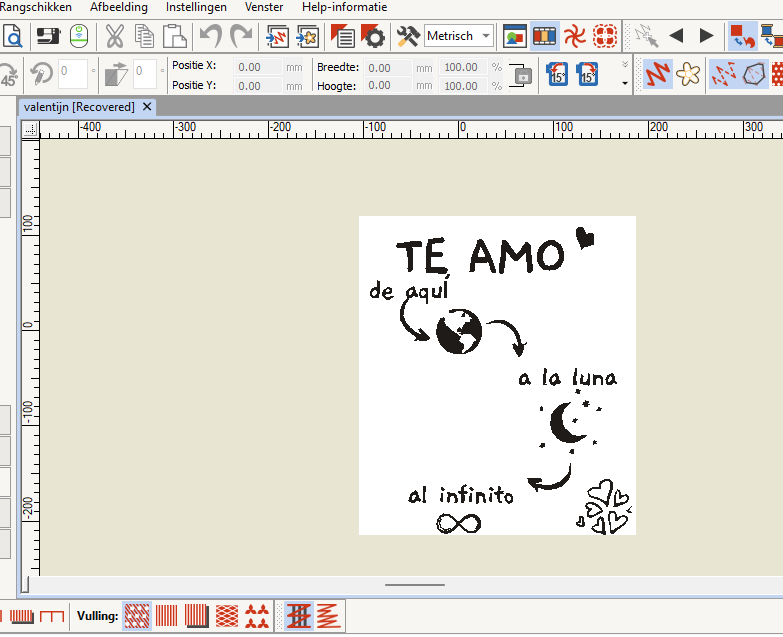
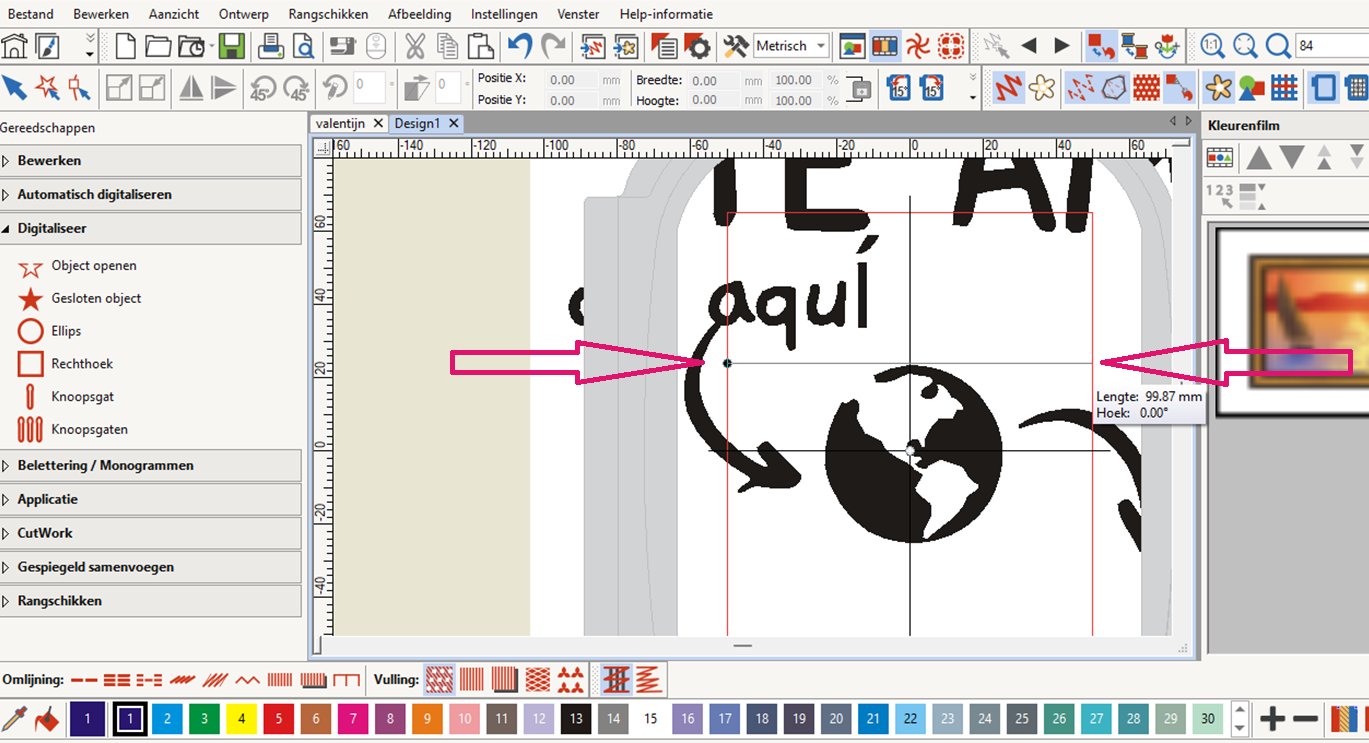
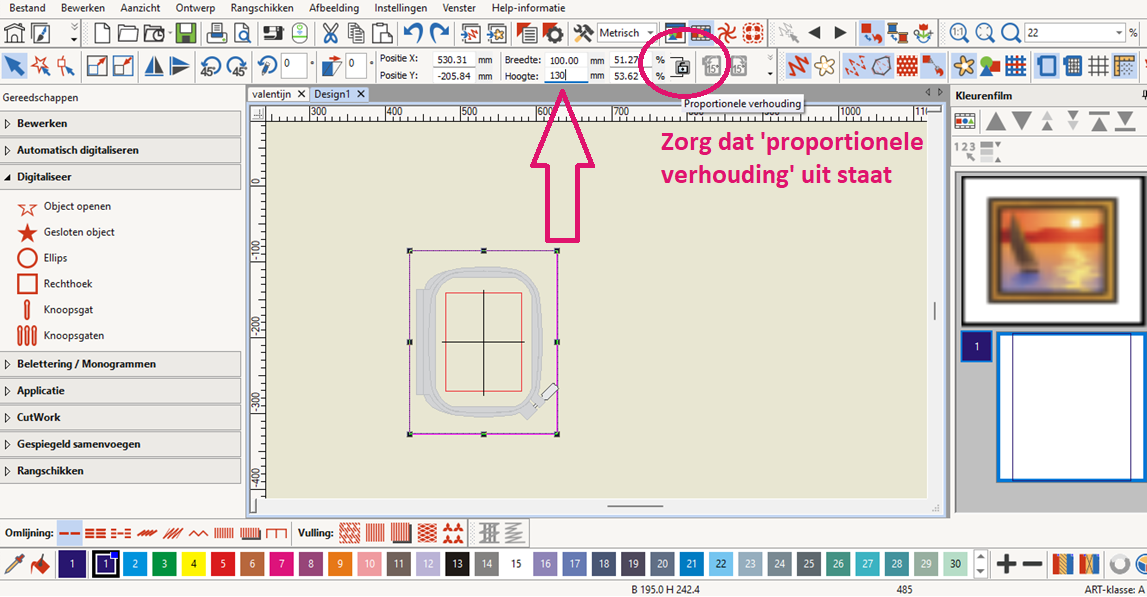
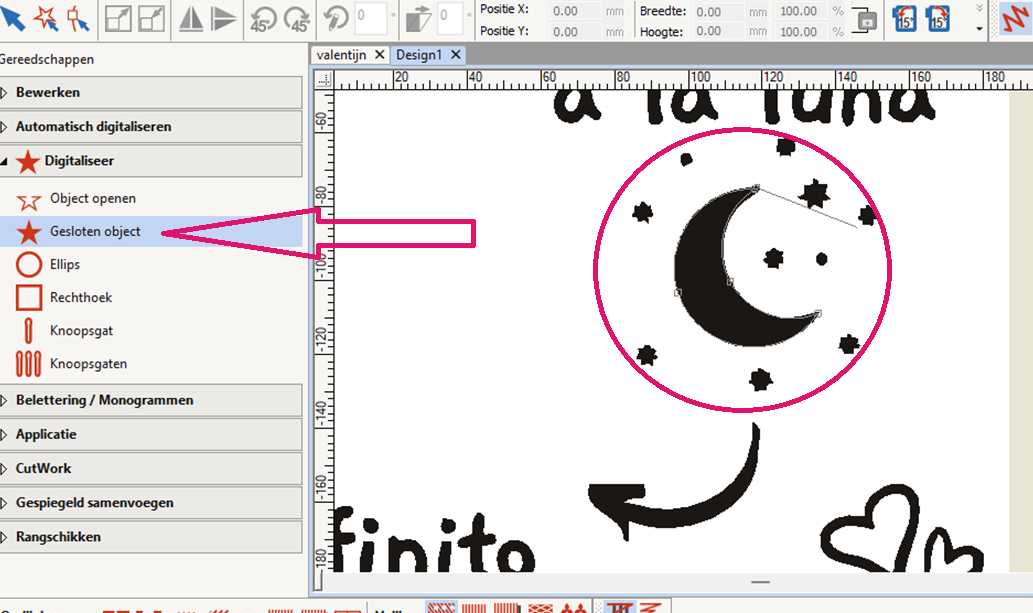
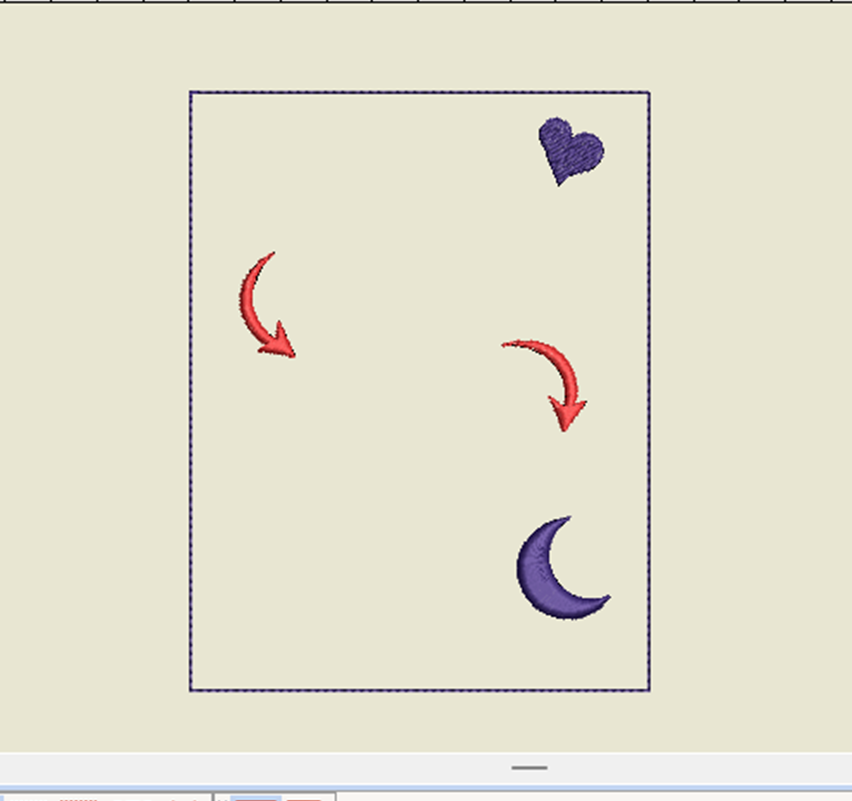
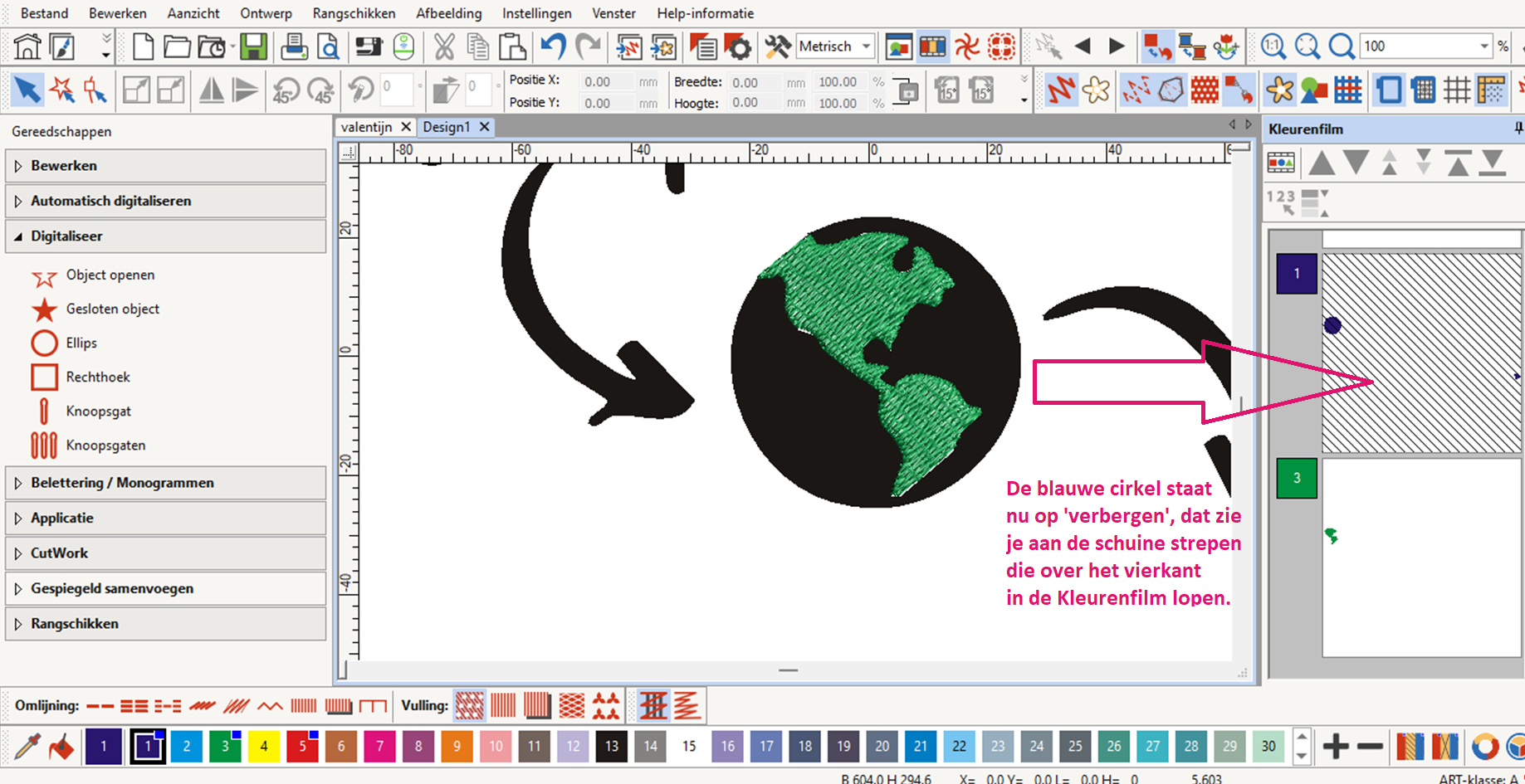
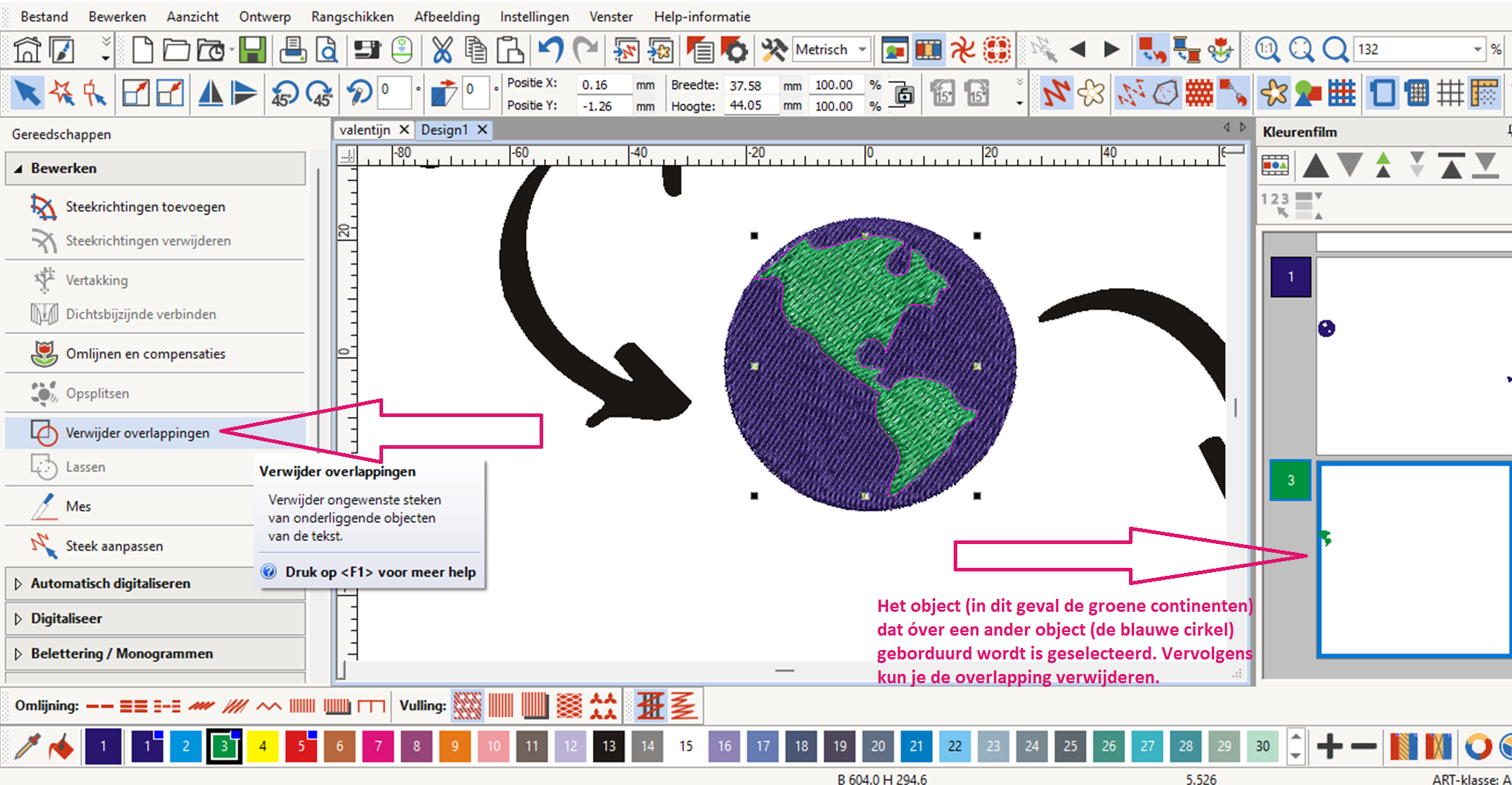
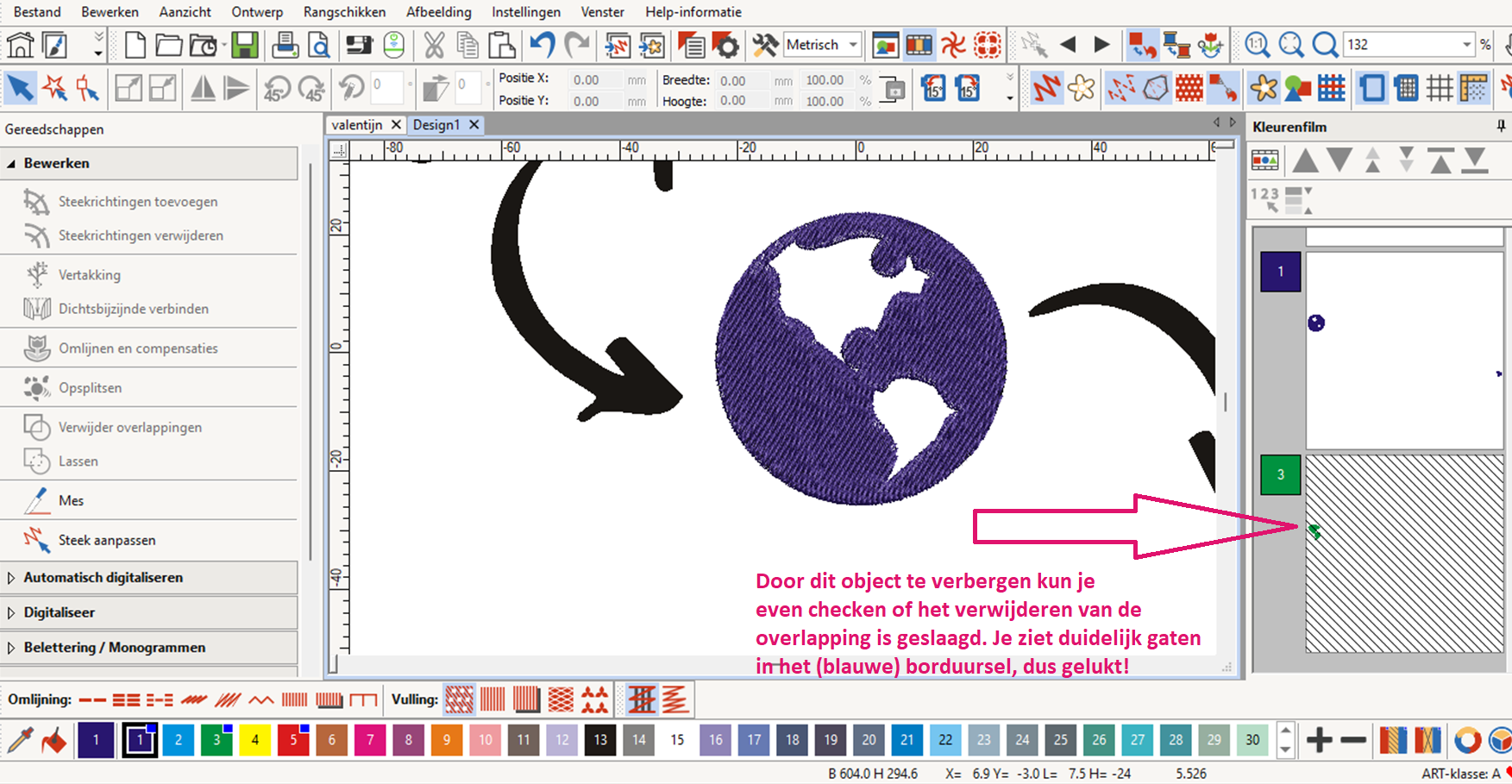


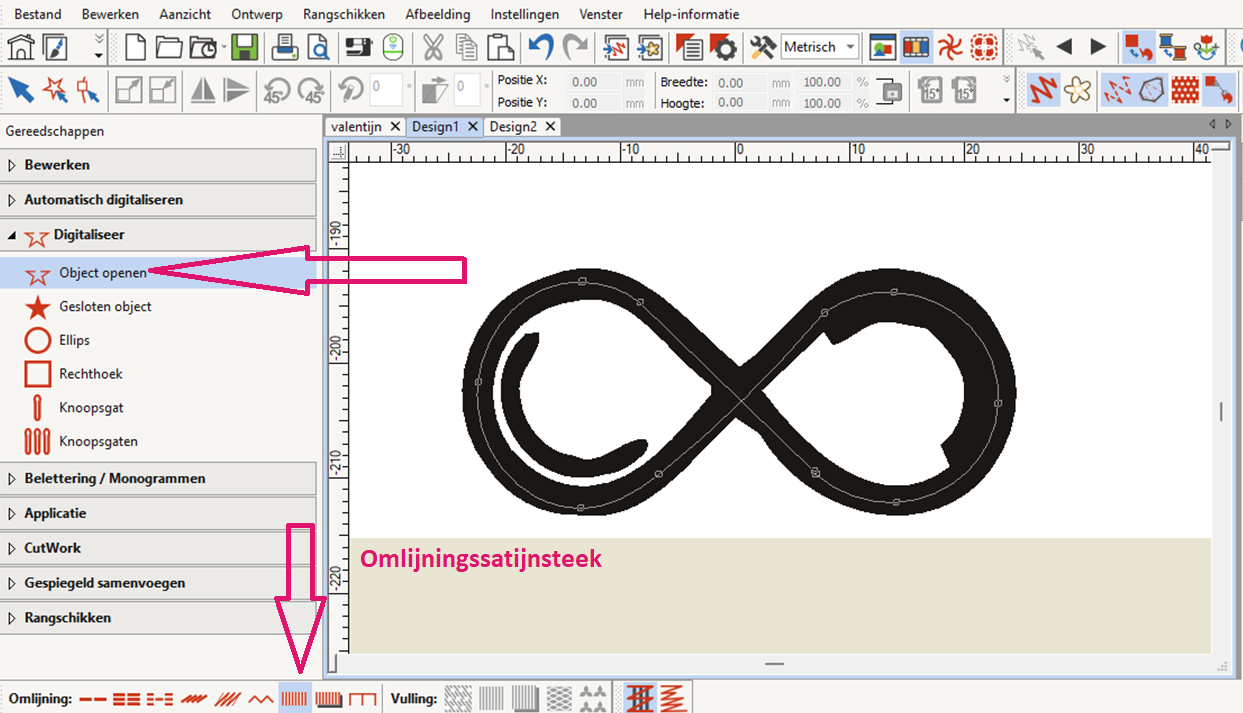

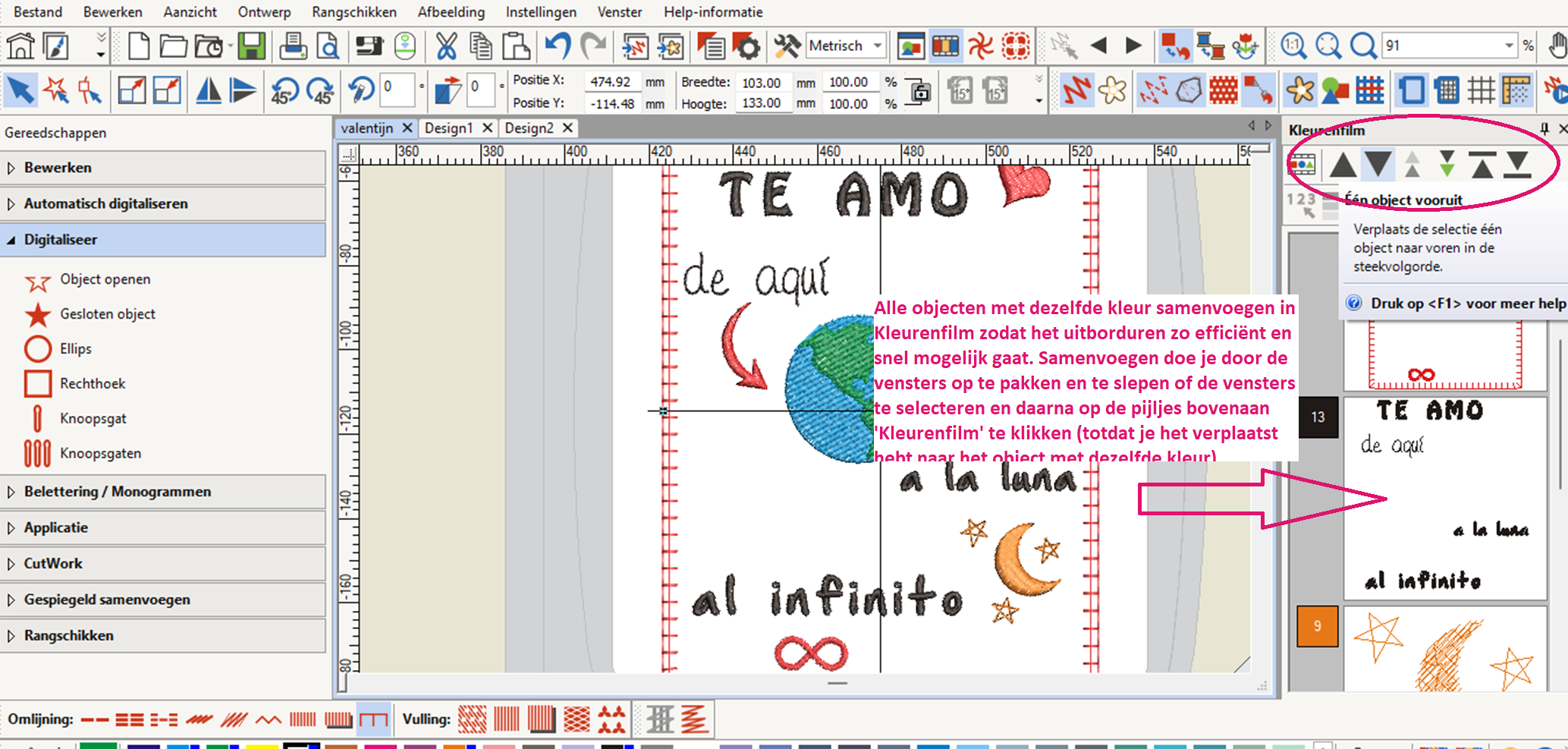

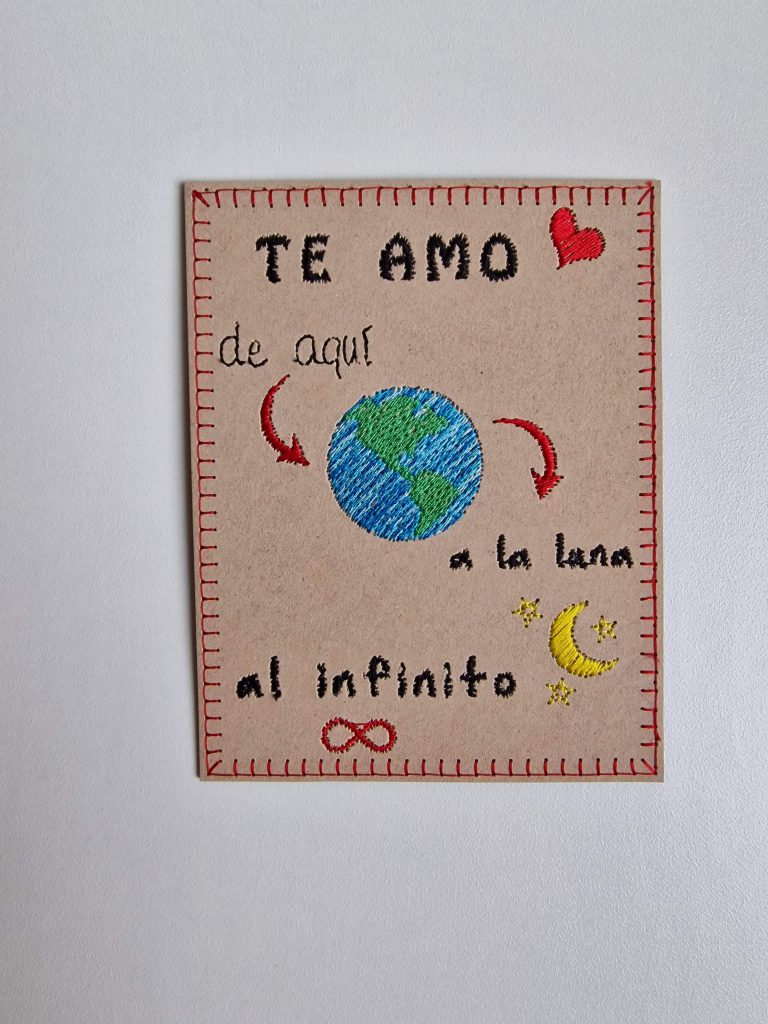
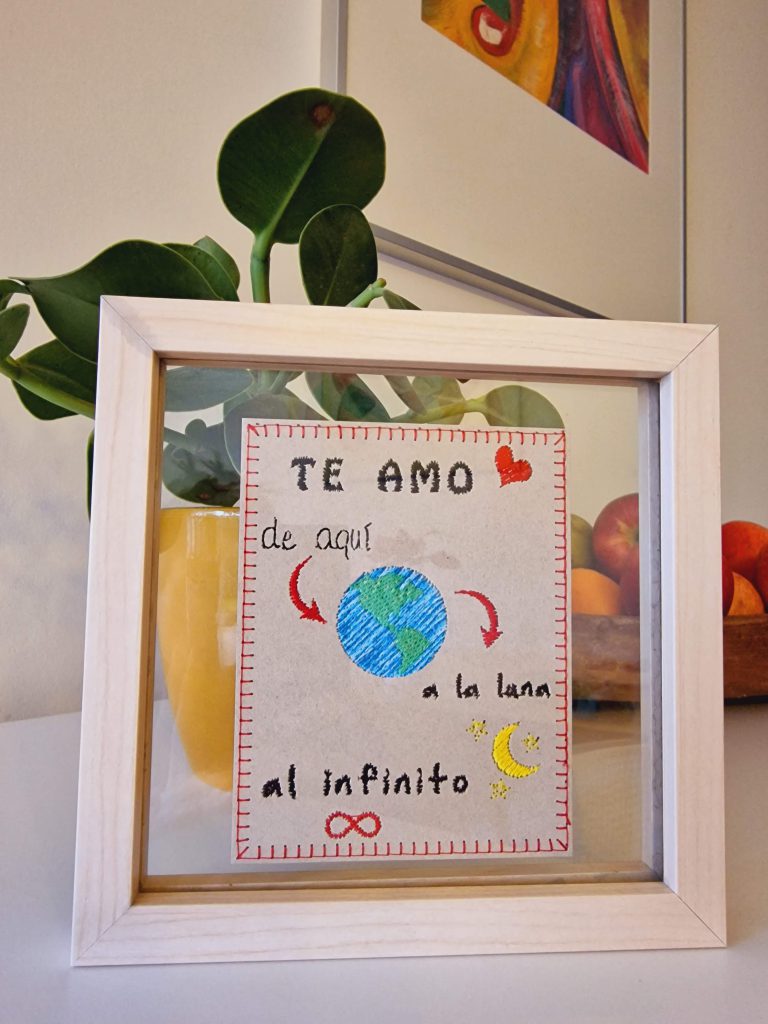





0 reacties